Record atau Merekam Desktop di Linux Mint 17.1
Assalamu'alaikum Warahmatullahi Wabarakatuh.

Disini Saya menggunakan Aplikasi Perekam "SimpleScreenRecorder" karena menurut Saya lebih mudah untuk digunakan. Langsung saja Cara Install SimpleScreenRecorder yaitu :
1. Buka Terminal , masuk sebagai super user dengan perintah
2. Masukan perintah berikut satu per satu
3.Proses Instalasi selesai. Anda sudah bisa menggunakannya.
Sumber Referensi Resmi : http://www.maartenbaert.be/simplescreenrecorder/
Untuk Langkah-langkah penggunaanya, sebagai berikut :
1.buka aplikasi destop recorder yaitu buka di ,
3.Buat Profile Baru Klik "New" Klik "Ok" Klik "Continue"
4.Pada profile Silahkan Klik (none) pilih format video yang Anda inginkan, Disini Saya pilih youtube. Pada kolom di sebelah Save As klik browser pilih folder destinasi dan masukan nama file video record anda klik "Save" Klik "Continue"
5. Dari sini Anda dapat mulai merekam atau merecord desktop Anda dengan mem-klik "Start recording" lalu jika sudah selesai Anda dapat save video Anda dengan mem-klik "Save Recording" , dari sini Anda dapat melihat fitur-fitur lain dari SimpleScreenDesktop.
Sekian. Semoga bermanfaat.
Wassalamu'alaikum Warahmatullahi Wabarakatuh
Tanggal 28 Januari 2016 ini, Saya akan sharing tentang Tutorial untuk Record atau Merekam Desktop di Linux Mint 17.

1. Buka Terminal , masuk sebagai super user dengan perintah
sudo sulalu masukkan Password Anda.
2. Masukan perintah berikut satu per satu
sudo add-apt-repository ppa:maarten-baert/simplescreenrecorder
sudo apt-get update
sudo apt-get install simplescreenrecorder
3.Proses Instalasi selesai. Anda sudah bisa menggunakannya.
Sumber Referensi Resmi : http://www.maartenbaert.be/simplescreenrecorder/
Untuk Langkah-langkah penggunaanya, sebagai berikut :
1.buka aplikasi destop recorder yaitu buka di ,
Menu > Sound & Video > SImpleScreenRecord2.Klik Continue
3.Buat Profile Baru Klik "New" Klik "Ok" Klik "Continue"
4.Pada profile Silahkan Klik (none) pilih format video yang Anda inginkan, Disini Saya pilih youtube. Pada kolom di sebelah Save As klik browser pilih folder destinasi dan masukan nama file video record anda klik "Save" Klik "Continue"
5. Dari sini Anda dapat mulai merekam atau merecord desktop Anda dengan mem-klik "Start recording" lalu jika sudah selesai Anda dapat save video Anda dengan mem-klik "Save Recording" , dari sini Anda dapat melihat fitur-fitur lain dari SimpleScreenDesktop.
Sekian. Semoga bermanfaat.
Wassalamu'alaikum Warahmatullahi Wabarakatuh

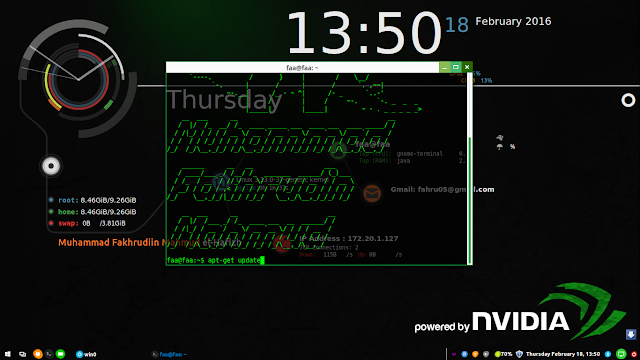
Komentar
Posting Komentar